
Šī programmatūra saglabās jūsu draiveru darbību un darbību, tādējādi pasargājot jūs no izplatītākajām datoru kļūdām un aparatūras kļūmēm. Pārbaudiet visus draiverus, veicot trīs vienkāršas darbības:
- Lejupielādējiet DriverFix (pārbaudīts lejupielādes fails).
- Klikšķis Sāciet skenēšanu atrast visus problemātiskos draiverus.
- Klikšķis Atjaunināt draiverus lai iegūtu jaunas versijas un izvairītos no sistēmas darbības traucējumiem.
- DriverFix ir lejupielādējis 0 lasītāji šomēnes.
Dažreiz Windows 10 universālās lietotnes var nereaģēt, it īpaši Windows 10 priekšskatījumā. Lai gan tas ne vienmēr notiek, lietotnes atiestatīšana var būt labākais risinājums.
Lietotnes atiestatīšana ir nedaudz sarežģīta Windows 10 komerciālajā versijā, jo tas prasa dažas darbības PowerShell. Cilvēki, kuriem nav pieredzes darbā ar PowerShell, var darīt kaut ko nepareizi, un viņi pat var beigties ar visu lietotņu atiestatīšanu, ko jūs noteikti nevēlētos darīt.
Bet ar
Windows 10 priekšskatījuma būvējums 14328, Microsoft ļāva lietotājiem atiestatīt savas UWP lietotnes no lietotnes Iestatījumi, padarot procesu daudz vienkāršāku, un būtībā to var izdarīt jebkurš lietotājs.Kā atiestatīt lietotni operētājsistēmas Windows 10 priekšskatījumā
Kā mēs teicām, lietotnes atiestatīšana operētājsistēmā Windows 10 Preview build 14328 ir ļoti vienkārša. Viss, kas jums jādara, ir atvērt lietotni Iestatījumi un atiestatīt vēlamo lietotni. Lūk, kā to izdarīt:
- Atveriet iestatījumus
- Atveriet Sistēma> Lietotnes un funkcijas
- Atrodiet lietotni, kuru vēlaties atiestatīt, un noklikšķiniet uz Papildu opcijas
- Vienkārši noklikšķiniet uz pogas Atiestatīt
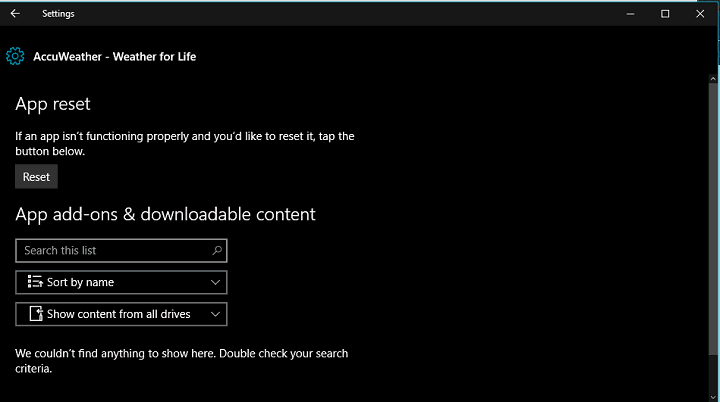
Tas ir gandrīz viss, kad noklikšķināsit uz atiestatīšanas pogas, visi lietotnes dati tiks izdzēsti, un lietotne būs tāda pati kā tad, ja tikko to instalējāt. Lūdzu, ņemiet vērā, ka, atiestatot lietotni, tiks izdzēsti visi saglabātie dati, tādēļ, ja jums nav pamatota iemesla atiestatīšanai, iesakām to nedarīt.
Šī metode ir daudz vienkāršāka nekā lietotnes atiestatīšana, izmantojot PowerShell, kā to darīja daudzi lietotāji līdz šim. Arī nepareizas lietotnes atiestatīšanas risks ir arī minimāls. Tomēr, ja šī metode jums nepatīk, jūs vienmēr varat izdzēst lietotni un instalēt to vēlreiz, taču atiestatīšana ir daudz vienkāršāks un ātrāks process.
Šī funkcija pagaidām ir pieejama tikai Windows iekšējiem lietotājiem, kuru datorā ir instalēts vismaz 14328 uzbūve. Parastajiem lietotājiem būs jāgaida jubilejas atjauninājuma pienākšana šovasar, lai varētu ērti atiestatīt lietotni. Tātad, ja jūs neesat Windows Insider, jums tas būs jādara atiestatiet lietotnes vecmodīgā veidā, līdz šī funkcija nonāk jūsu Windows 10 versijā.
Ko jūs domājat par jauno Windows 10 lietotņu atiestatīšanas veidu? Vai tas ir efektīvs? Vai tas palīdzēja jums atrisināt problēmu ar dažām jūsu lietotnēm? Jūtieties brīvi paziņot mums komentāros.
SAISTĪTIE STĀSTI, KAS JUMS PĀRBAUDA:
- Planšetdatora režīms tiek uzlabots operētājsistēmā Windows 10, šeit ir jaunums
- Microsoft Office 365 sasniedz 22,2 miljonus abonentu, salīdzinot ar 12,4 miljoniem pagājušajā gadā
- Skype UWP lietotne operētājsistēmai Windows 10 ir atjaunināta ar jaunām funkcijām un uzlabotu dizainu

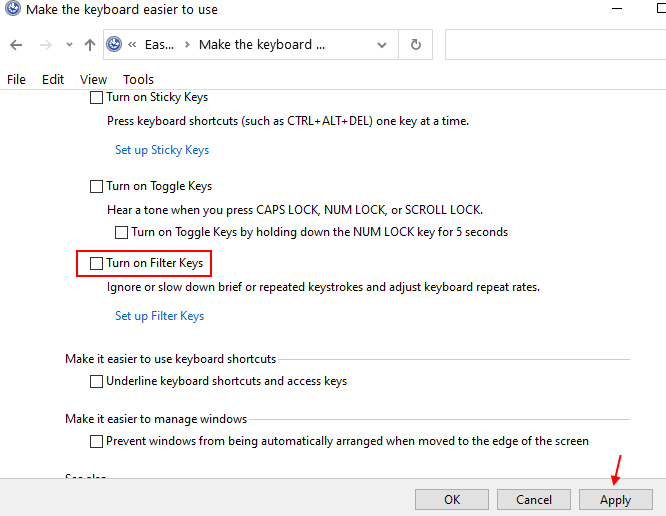
![Peles kursors nav redzams sistēmā Windows 10 [Solved]](/f/3e1b8bb1c46f7f19dd3dfddca8243036.png?width=300&height=460)